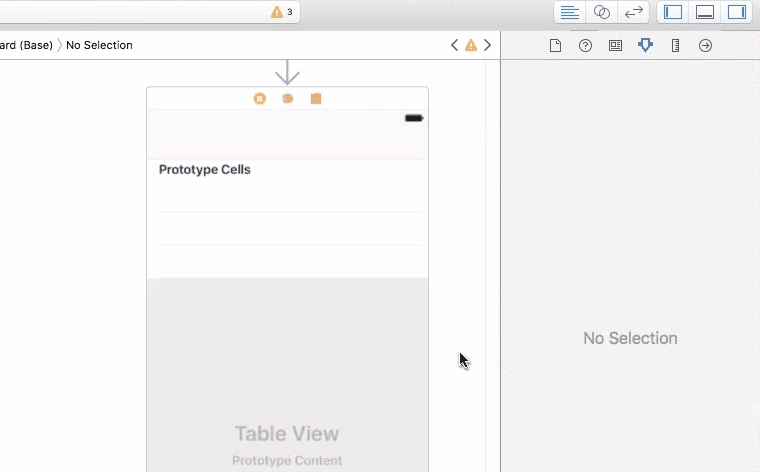Ich habe eine UITableViewControllerUnterklasse mit Abschnitten. Die Abschnitte werden mit dem Standardstil angezeigt (keine abgerundeten Ecken). Wie kann ich den TableView-Stil so einstellen, dass er im Code gruppiert ist? Ich benutze dafür nicht Interface Builder, also brauche ich so etwas
[self.tableView setGroupedStyle]Ich habe nach Stack Overflow gesucht, konnte aber keine Antwort finden.